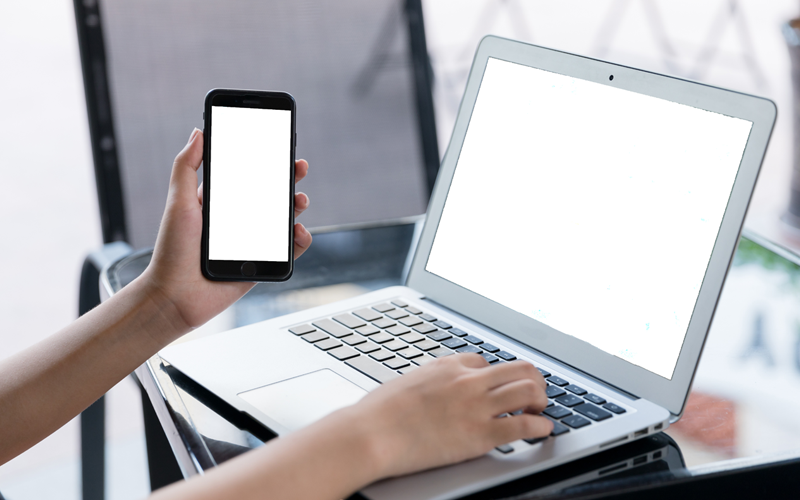相信大多数人对惠普电脑并不陌生,也有很多用户因为喜欢惠普品牌的电脑而去购买这款电脑。平时我们使用电脑的时候经常会通过进入bios进行一些设置,那么我们在使用惠普电脑的时候该如何u盘启动呢?下面,小编给大家分享惠普bios设置u盘启动的经验。
惠普电脑是一款专门针对入门用户的笔记本电脑,这款电脑采用体型较小的造型设计,方便移动,可以轻松地处理日常的办公任务,那么这款惠普笔记本怎么设置u盘启动呢?这对于一些用户来是不小的挑战,下面,小编给大家带来了惠普bios设置u盘启动的图文。
惠普bios怎么设置u盘启动
重启电脑,在电脑出现惠普标识时按f10进入bios。
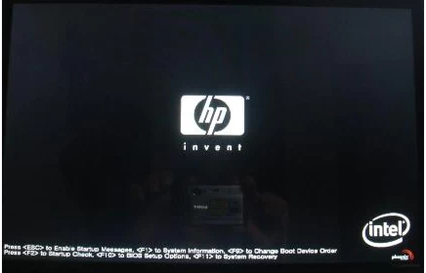
惠普电脑图解-1
进入bios后,选择system configuration->boot order。
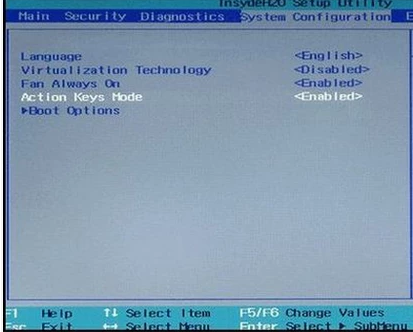
设置u盘启动电脑图解-2
然后将 usb diskette on key/usb hard disk设置为first。
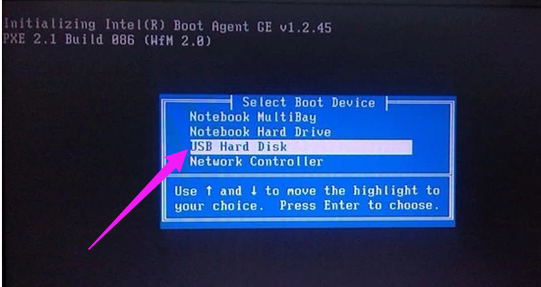
惠普电脑图解-3
在exit中的exit saving changes 设置为yes,此时就成功设置为U盘启动了。
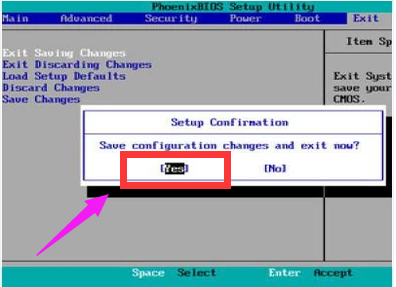
设置u盘启动电脑图解-4
以上就是惠普bios设置u盘启动的操作流程。